雲端世代中的虛擬化平台,已成為企業IT架構的基礎建設,然而面對大量的虛擬機器維護,IT人員如何有效率地做好保護的工作,以便於在發生人為或自然災害時可以在第一時間迅速恢復運作呢?本文將介紹如何透過Microsoft自家的最佳解決方案,來做好雲端虛擬機器的保護作業。
如圖4所示,回到「管理」→「磁碟」節點的頁面,便可以看到已加入磁碟集區的兩個磁碟,後續仍然可以繼續加入新的硬碟到集區內,來增加可用的總容量。
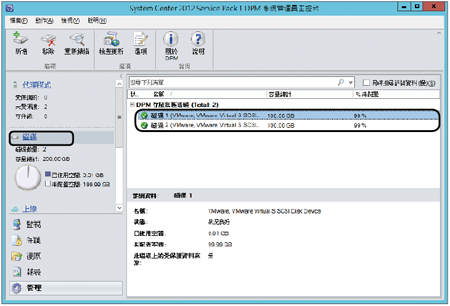 |
| ▲圖4 檢視DPM存放集區磁碟。 |
TOP 2:部署代理程式至需要保護的Hyepr-V虛擬化平台
有了可用的備份磁碟集區之後,便可以在所有受支援的備份來源主機上安裝SCDPM 2012的代理程式(Agent),如此一來後續才能夠控管主機中不同系統與資料的備份作業。
以Hyper-V主機的代理程式部署為例,先在「管理」節點頁面內點選「代理程式」連結,然後在代理程式的頁面中按下〔安裝〕按鈕,來開啟如圖5所示的「保護代理程式安裝精靈」頁面。
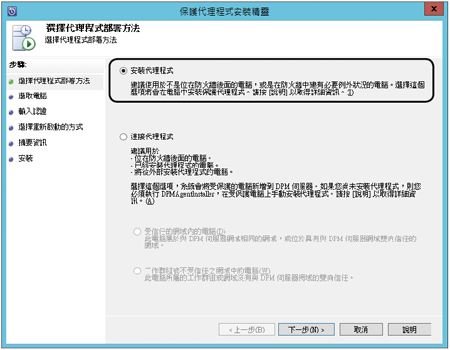 |
| ▲圖5 選擇代理程式部署方法。 |
在一般狀況下,只要點選預設的「安裝代理程式」即可,至於「連接代理程式」選項,則是用於當來源主機上已經預先透過手動方式安裝代理程式的情況。
接著,按下〔下一步〕按鈕繼續後面的設定。
切換至如圖6所示的「選取電腦」頁面後,在左方窗格內連續選取所要保護的來源主機,然後按下〔新增〕按鈕來將它們加入至右方窗格中。
電腦名稱新增完畢,按下〔下一步〕按鈕繼續。
 ▲圖6 選取電腦。 ▲圖6 選取電腦。 |
接著,在「輸入認證」頁面內輸入網域管理員的帳號密碼,或是其他擁有存取這一些受保護電腦權限的帳戶資訊,然後按下〔下一步〕按鈕,如圖7所示。
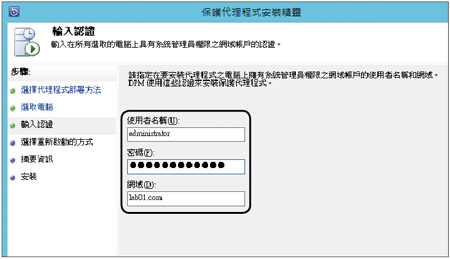 |
| ▲圖7 輸入認證。 |
如圖8所示的「選擇叢集節點」頁面,在某些環境中不一定會出現,主要是因為系統偵測到在之前所選取的來源主機中包含了叢集成員的主機。
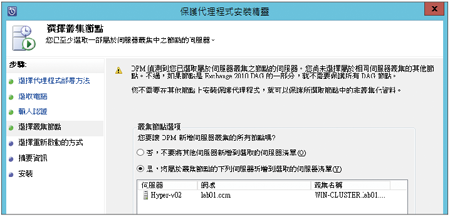 |
| ▲圖8 選擇叢集節點。 |
因此,這裡便會自動列出同樣是叢集成員主機,但卻沒有被選取為備份來源的主機清單,可以進一步決定是否要納入安裝代理程式的主機。按下〔下一步〕按鈕繼續。
如圖9所示的「選擇重新啟動的方式」頁面內,則可以決定在完成來源電腦的代理程式安裝之後,是否要自動將這些主機重新啟動系統(如果需要的話)。設定完畢,按一下〔下一步〕按鈕。
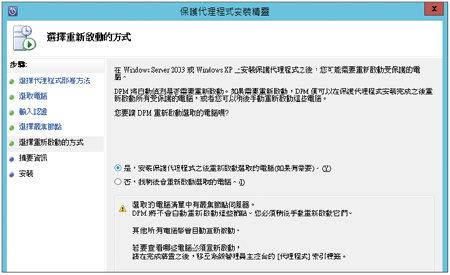 |
| ▲圖9 選擇重新啟動的方式。 |
當「摘要資訊」頁面出現時,如圖10所示將顯示目前準備安裝SCDPM 2012代理程式的主機清單,確認無誤後按下〔安裝〕按鈕。
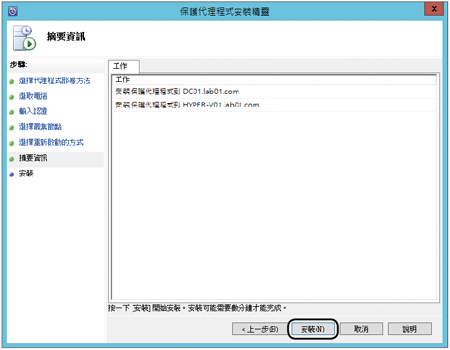 |
| ▲圖10 查看摘要資訊。 |
一段時間之後,便可以如圖11所示在「安裝」頁面內檢視哪一些主機的代理程式已安裝成功或失敗,最後按下〔關閉〕按鈕。
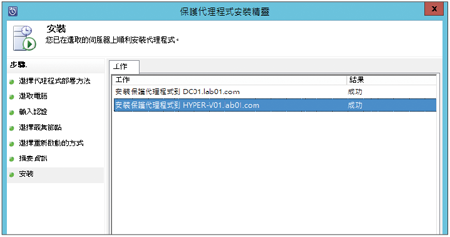 |
| ▲圖11 代理程式安裝成功。 |